Configuration requise pour le système et la connectivité
Citrix Cloud fournit des fonctions administratives (via un navigateur Web) et des requêtes opérationnelles (provenant d’autres composants installés) qui se connectent aux ressources de votre déploiement. Cet article décrit la configuration système requise, les adresses Internet contactables requises et les considérations à prendre en compte pour établir la connectivité entre vos ressources et Citrix Cloud.
Configuration système requise
Citrix Cloud requiert la configuration minimale suivante :
- Un domaine Active Directory
- Deux machines physiques ou virtuelles, jointes à votre domaine, pour Citrix Cloud Connector. Pour plus d’informations, consultez la section Détails techniques de Citrix Cloud Connector.
- Des machines physiques ou virtuelles, appartenant à votre domaine, pour l’hébergement des charges de travail et d’autres composants tels que StoreFront. Pour plus d’informations sur la configuration système requise pour des services spécifiques, reportez-vous à la documentation Citrix de chaque service.
Pour plus d’informations sur les exigences liées au dimensionnement et à la scalabilité, consultez la section Considérations sur le dimensionnement et la scalabilité des Cloud Connector.
Navigateurs Web pris en charge
- Dernière version de Google Chrome
- Dernière version de Mozilla Firefox
- Dernière version de Microsoft Edge
- Dernière version de Apple Safari
Exigences Transport Layer Security
Citrix Cloud prend en charge Transport Layer Security (TLS) 1.2 pour les connexions TCP entre les composants. Citrix Cloud n’autorise pas les communications via TLS 1.0 ou TLS 1.1.
Pour accéder à Citrix Cloud, vous devez utiliser un navigateur compatible TLS 1.2 et avoir configuré des suites de chiffrement acceptées. Pour plus d’informations, consultez Cryptage et gestion des clés.
Console de gestion Citrix Cloud
La console de gestion Citrix Cloud est une console Web à laquelle vous pouvez accéder après la connexion sur https://citrix.cloud.com. Les pages Web qui composent la console peuvent nécessiter d’autres ressources sur Internet, soit lors de la connexion, soit ultérieurement lors de l’exécution d’opérations spécifiques.
Configuration du proxy
Si vous vous connectez via un serveur proxy, la console de gestion fonctionne à l’aide de la même configuration que celle appliquée à votre navigateur Web. La console fonctionne dans le contexte de l’utilisateur, de sorte que toute configuration de serveurs proxy nécessitant l’authentification de l’utilisateur devrait fonctionner comme prévu.
Configuration du pare-feu
Pour que la console de gestion fonctionne, le port 443 doit être ouvert pour les connexions sortantes. Vous pouvez tester la connectivité générale en naviguant dans la console. Pour plus d’informations sur les ports requis, consultez la section Configuration des ports entrants et sortants.
Notifications de la console
La console de gestion utilise Pendo pour afficher des alertes critiques, des notifications sur les nouvelles fonctionnalités et des conseils intégrés au produit pour certaines fonctionnalités et certains services. Pour vous assurer de pouvoir afficher le contenu Pendo dans la console de gestion, Citrix recommande que l’adresse https://citrix-cloud-content.customer.pendo.io/ soit accessible.
Les services qui affichent du contenu Pendo sont les suivants :
- Citrix Analytics
- Citrix DaaS
- Citrix Workspace
Pendo est un sous-traitant tiers utilisé par Citrix pour fournir des services de cloud et de support aux clients Citrix. Pour une liste complète de ces sous-traitants, consultez Sous-traitants pour Citrix Cloud et les services de support et sociétés affiliées Citrix.
Délais d’expiration de la session
Une fois qu’un administrateur se connecte à Citrix Cloud, la session de la console de gestion expire après 72 heures. Ce délai d’expiration se produit indépendamment de l’activité de la console.
Délai d’inactivité configurable pour la console
En tant qu’administrateur à accès complet, vous pouvez configurer la durée d’inactivité sur la console Citrix Cloud avant que les administrateurs ne soient automatiquement déconnectés. Une fois configuré, le délai d’expiration spécifié sera appliqué à tous les administrateurs du compte Citrix Cloud.

Lorsque la fonctionnalité est activée, les administrateurs sont déconnectés après la période d’inactivité configurée et le délai d’expiration de la session est réinitialisé à chaque nouvelle connexion.
Lorsque la fonctionnalité est désactivée, il n’y a pas d’horloge d’inactivité et les administrateurs ne seront déconnectés que lorsque la limite de session de 72 heures sera atteinte.
Remarque :
- Cette fonctionnalité est désactivée par défaut.
- Le délai d’inactivité configurable est compris entre 10 minutes et 12 heures.
- Par défaut, la valeur du délai d’inactivité est de 60 minutes.
Connectivité du serveur de licences à Citrix Cloud
Si vous enregistrez votre serveur de licences Citrix local auprès de Citrix Cloud pour surveiller l’utilisation des déploiements locaux, assurez-vous que les adresses suivantes sont joignables :
-
https://trust.citrixnetworkapi.net(pour récupérer un code) -
https://trust.citrixworkspacesapi.net/(pour confirmer que le serveur de licences est enregistré) -
https://cis.citrix.com(pour le chargement de données) https://core.citrixworkspacesapi.netocsp.digicert.com port 80crl3.digicert.com port 80crl4.digicert.com port 80ocsp.entrust.net port 80crl.entrust.net port 80
Si vous utilisez un serveur proxy avec le serveur de licences Citrix, assurez-vous que le serveur proxy est configuré comme décrit à la section Configurer un serveur proxy de la documentation produit de Gestion des licences.
Citrix Cloud Connector
Le Citrix Cloud Connector est un package logiciel qui déploie un ensemble de services exécutés sur des serveurs Microsoft Windows. L’ordinateur hébergeant le Cloud Connector se trouve dans le réseau sur lequel résident les ressources que vous utilisez avec Citrix Cloud. Le Cloud Connector se connecte à Citrix Cloud, ce qui lui permet d’utiliser et de gérer vos ressources selon les besoins.
Pour connaître la configuration requise pour l’installation du Cloud Connector, consultez la section Configuration système requise. Le Cloud Connector requiert une connectivité sortante sur le port 443 pour fonctionner. Après l’installation, le Cloud Connector peut avoir des exigences d’accès supplémentaires en fonction du service Citrix Cloud avec lequel il est utilisé.
La machine hébergeant le Cloud Connector doit disposer d’une connectivité réseau stable avec Citrix Cloud. Les composants réseau doivent prendre en charge HTTPS et les sockets Web sécurisés de longue durée. Si un délai d’expiration est configuré dans les composants réseau, il doit être supérieur à 2 minutes.
Pour obtenir de l’aide sur la résolution des problèmes de connectivité entre Cloud Connector et Citrix Cloud, utilisez l’utilitaire Cloud Connector Connectivity Check Utility. Cet utilitaire exécute une série de vérifications sur la machine Cloud Connector pour vérifier qu’elle peut atteindre Citrix Cloud et les services associés. Si vous utilisez un serveur proxy dans votre environnement, toutes les vérifications de connectivité sont tunnelisées via votre serveur proxy. Pour télécharger l’utilitaire, consultez CTX260337 dans le Centre de connaissances Citrix.
Exigences en termes de connectivité des services communs de Cloud Connector
La connexion à Internet à partir de vos datacenters nécessite l’ouverture du port 443 pour les connexions sortantes. Toutefois, afin de fonctionner dans des environnements contenant un serveur proxy Internet ou des restrictions de pare-feu, une configuration supplémentaire peut être nécessaire. Pour de plus amples informations, consultez la section Configuration du pare-feu et du proxy d’un Cloud Connector.
Les adresses de chaque service dans cet article doivent pouvoir être contactées afin d’utiliser et de consommer correctement le service. La liste suivante répertorie les adresses communes à la plupart des services Citrix Cloud :
-
https://*.citrixworkspacesapi.net(permet d’accéder aux API Citrix Cloud utilisées par les services) -
https://*.cloud.com(permet d’accéder à l’interface de connexion Citrix Cloud) -
https://*.blob.core.windows.net(fournit l’accès à Azure Blob Storage, qui stocke les mises à jour pour Citrix Cloud Connector) -
https://*.servicebus.windows.net(fournit l’accès à Azure Service Bus, qui est utilisé pour la journalisation et l’agent Active Directory)
Ces adresses sont fournies uniquement en tant que noms de domaine, car les services Citrix Cloud sont dynamiques et leurs adresses IP sont sujettes à des modifications de routine.
Il est recommandé d’utiliser la stratégie de groupe pour configurer et gérer ces adresses. En outre, configurez uniquement les adresses applicables aux services que vous et vos utilisateurs consommez.
Si vous utilisez Citrix Cloud avec le serveur de licences Citrix pour enregistrer vos produits locaux, consultez Connectivité du serveur de licences à Citrix Cloud dans cet article pour obtenir des adresses de contact supplémentaires requises.
Noms de domaine complets (FQDN) autorisés pour Cloud Connector
Pour vous aider à garantir que tous les noms de domaine complets (FQDN) requis sont autorisés à passer par votre pare-feu, Citrix fournit les ressources suivantes :
Lorsque vous configurez votre pare-feu, consultez ces deux ressources pour vérifier que les noms de domaine complets requis par le déploiement de votre service sont autorisés.
Cache d’hôte local (service de haute disponibilité)
Lorsque vous utilisez le cache d’hôte local (LHC, Local Host Cache) dans les connecteurs, assurez-vous que les connecteurs peuvent atteindre le point de terminaison de sélection de tous les autres connecteurs de l’emplacement des ressources. Le point de terminaison de sélection se trouve sur le port 80 et est accessible via l’URL suivante : http://<FQDN_OR_IP_OF_PEER_CONNECTOR>/Citrix/CdsController/ISecondaryBrokerElection.
Si les connecteurs ne peuvent pas communiquer à cette adresse, plusieurs brokers sont sélectionnés lors d’un événement LHC, ce qui peut entraîner des échecs intermittents lors du lancement des applications et des bureaux virtuels. Pour plus d’informations, consultez la section Emplacements de ressources avec plusieurs Cloud Connector.
Authentification adaptative
Lorsque vous utilisez le Cloud Connector pour vous connecter à un service d’authentification adaptative, vous devez autoriser votre entité Citrix Cloud Connector à accéder au domaine ou à l’URL que vous avez réservé à l’instance d’authentification adaptative. Par exemple, autorisez https://aauth.xyz.com. Pour plus d’informations, consultez Authentification adaptative.
Allowlist.json
Dans la mesure du possible, il est recommandé d’effectuer une liste blanche à l’aide des adresses « génériques » fournies dans les Exigences en termes de connectivité des services communs de Cloud Connector. Toutefois, lorsque cela n’est pas possible, reportez-vous au fichier allowlist.json situé sur https://fqdnallowlistsa.blob.core.windows.net/fqdnallowlist-commercial/allowlist.json, qui répertorie les noms de domaine complets (FQDN) auxquels Cloud Connector accède. Cette liste est regroupée par produit. Lorsque des noms de domaine complets sont requis par plusieurs produits, ils sont contenus dans la section « Connecteur commun » du document.
Le fichier allowlist.json est susceptible d’être modifié. Si vous utilisez le fichier allowlist.json, il est important de vérifier régulièrement les modifications apportées au fichier et de vous assurer que les pare-feu ou les proxys sont mis à jour. Le fichier comprend un journal des modifications pour chaque groupe de noms de domaine complets. Les notifications de modifications importantes apportées au fichier allowlist.json seront notifiées via la console Citrix Cloud et, si nécessaire, par e-mail direct aux administrateurs.
Certains de ces noms de domaine complets sont spécifiques à un client et incluent des sections basées sur un modèle entre crochets. Ces sections basées sur un modèle doivent être remplacées par les valeurs réelles avant utilisation. Par exemple, pour <CUSTOMER_ID>.xendesktop.net, remplacez <CUSTOMER_ID> par l’ID client de votre compte Citrix Cloud. Vous pouvez trouver l’ID client dans les emplacements de console suivants :
-
Dans le coin supérieur droit de l’écran, sous le nom du client associé à votre compte Citrix Cloud
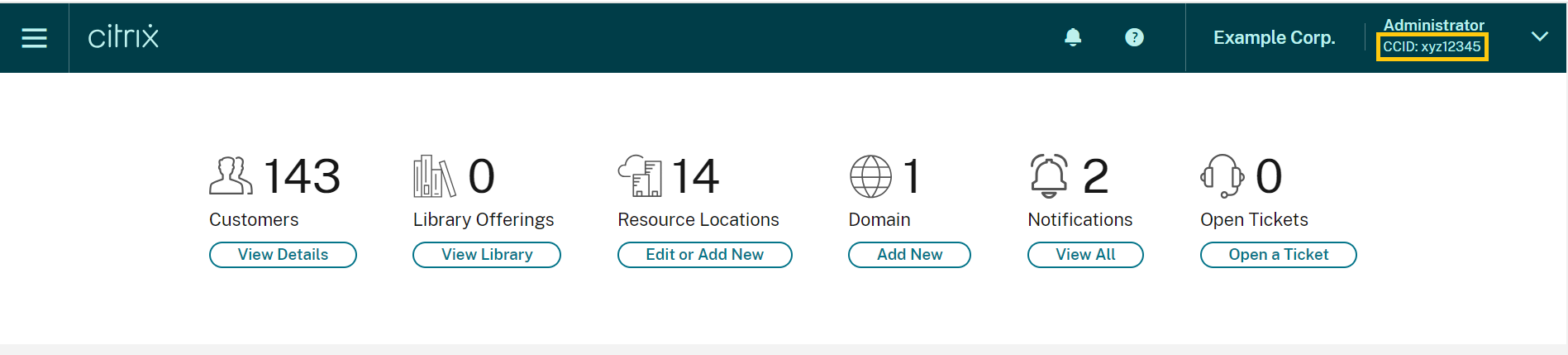
-
Sur la page Paramètres du compte, sous ID client de Citrix Cloud (CCID)
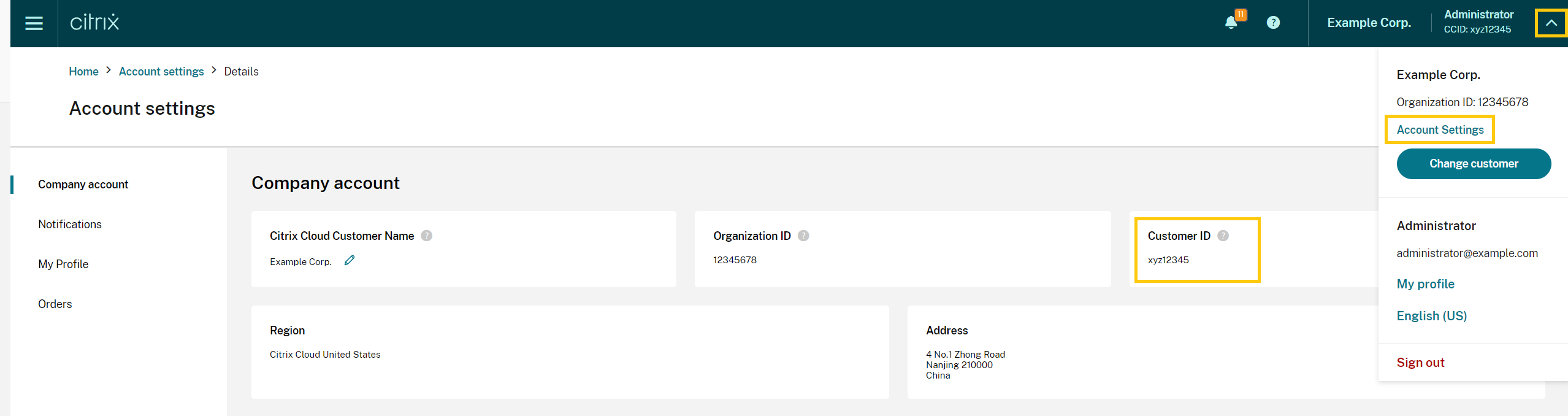
-
Dans l’onglet Clients sécurisés, sous Gestion des identités et des accès > Accès aux API > Clients sécurisés.
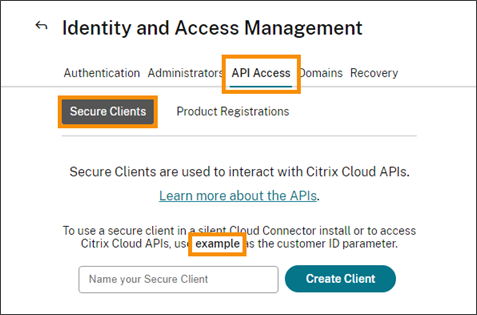
Points de présence Gateway Service
Certains des noms de domaine complets inclus dans le fichier allowlist.json sont également inclus dans CTX270584 : Citrix Gateway Service – Points of Presence (PoPs). Toutefois, l’article CTX270584 inclut également des noms de domaine complets auxquels les clients accèdent, tels que :
- global-s.g.nssvc.net
- azure-s.g.nssvc.net
Validation du certificat
Les fichiers binaires et les points de terminaison contactés par Cloud Connector sont protégés par des certificats X.509 vérifiés lors de l’installation du logiciel. Pour valider ces certificats, chaque machine Cloud Connector doit satisfaire certaines exigences : Pour une liste complète de ces exigences, consultez Exigences relatives à la validation des certificats.
Décryptage SSL
L’activation du décryptage SSL sur certains proxys peut empêcher le Cloud Connector de se connecter à Citrix Cloud. Pour plus d’informations sur la résolution de ce problème, consultez l’article CTX221535.
Citrix Connector Appliance pour les services cloud
Connector Appliance est une appliance que vous pouvez déployer dans votre hyperviseur. L’hyperviseur hébergeant Connector Appliance se trouve dans le réseau sur lequel résident les ressources que vous utilisez avec Citrix Cloud. Connector Appliance se connecte à Citrix Cloud, ce qui lui permet d’utiliser et de gérer vos ressources selon les besoins.
Pour connaître la configuration requise pour l’installation de Connector Appliance, consultez la section Configuration système requise.
Connector Appliance requiert une connectivité sortante sur le port 443 pour fonctionner. Toutefois, afin de fonctionner dans des environnements contenant un serveur proxy Internet ou des restrictions de pare-feu, une configuration supplémentaire peut être nécessaire.
Les adresses suivantes doivent pouvoir être contactées afin d’utiliser et de consommer correctement les services Citrix Cloud.
https://*.cloud.comhttps://*.citrixworkspacesapi.nethttps://*.citrixnetworkapi.net-
https://*.*.nssvc.netLes clients qui ne peuvent pas activer tous les sous-domaines peuvent utiliser les adresses suivantes à la place
https://*.g.nssvc.nethttps://*.c.nssvc.net
https://*.servicebus.windows.nethttps://iwsprodeastusuniconacr.azurecr.iohttps://iwsprodeastusuniconacr.eastus.data.azurecr.io
Configuration réseau requise
Assurez-vous que votre environnement de Connector Appliance dispose de la configuration suivante :
- Le réseau peut autoriser Connector Appliance à utiliser DHCP pour obtenir des serveurs DNS et NTP, une adresse IP, un nom d’hôte et un nom de domaine, ou vous pouvez définir manuellement les paramètres réseau dans la console de Connector Appliance.
- Le réseau n’est pas configuré pour utiliser les plages IP locales de liaison 169.254.0.1/24, 169.254.64.0/18 ou 169.254.192.0/18 qui sont utilisées en interne par Connector Appliance.
- Soit l’horloge de l’hyperviseur est réglée sur le temps universel coordonné (UTC) et synchronisée avec un serveur de temps, soit DHCP fournit des informations de serveur NTP à Connector Appliance.
- Si vous utilisez un proxy avec Connector Appliance, le proxy doit être non authentifié ou utiliser une authentification de base.
Connectivité au service Citrix Analytics
- Pour les messages intégrés au produit, y compris les nouvelles fonctionnalités et les communications critiques :
https://citrix-cloud-content.customer.pendo.io/ - Exigences supplémentaires : Conditions préalables
Pour plus d’informations sur l’intégration des sources de données au service, consultez Sources de données prises en charge.
Connectivité du service de la console NetScaler
Pour connaître les exigences complètes en matière de connectivité Internet, consultez la section Ports pris en charge dans la documentation du produit NetScaler.
Connectivité de Citrix DaaS
Connectivité des Cloud Connector à DaaS
En plus des Exigences en termes de connectivité des services communs de Cloud Connector, lorsqu’ils sont utilisés avec DaaS, les Cloud Connector nécessitent une connectivité aux éléments suivants :
-
https://[customerid].xendesktop.net, where[customerid]is the customer ID parameter displayed on the Secure Clients tab (Identity and Access Management > API Access > Secure Clients) of the Citrix Cloud management console. - Les clients qui utilisent Déploiement rapide pour installer Citrix DaaS doivent rendre ces adresses supplémentaires joignables :
https://*.apps.cloud.com-
Balise de service
AzureCloud
-
https://*.*.nssvc.net- Les clients qui ne peuvent pas activer tous les sous-domaines peuvent utiliser les adresses suivantes à la place :
https://*.g.nssvc.nethttps://*.c.nssvc.net
- Les clients qui ne peuvent pas activer tous les sous-domaines peuvent utiliser les adresses suivantes à la place :
Pour obtenir une vue d’ensemble qui explique la façon dont le Cloud Connector communique avec le service, consultez le diagramme Citrix DaaS sur le site Web Citrix Tech Zone.
Connectivité à la console d’administration DaaS
Pour administrer DaaS, en plus de la console de gestion Citrix Cloud, vous devez pouvoir vous connecter aux éléments suivants :
-
https://*.citrixworkspacesapi.net(Non requis pour le protocole Rendezvous) -
https://*.citrixnetworkapi.net(Non requis pour le protocole Rendezvous) -
https://*.cloud.com(Non requis pour le protocole Rendezvous) -
https://[customerid].xendesktop.net, where[customerid]is the customer ID parameter displayed on the Secure Clients tab (Identity and Access Management > API Access > Secure Clients) of the Citrix Cloud management console. -
https://*.*.nssvc.net(Not required for Citrix DaaS Standard for Azure)- Les clients qui ne peuvent pas activer tous les sous-domaines peuvent utiliser les adresses suivantes à la place :
https://*.g.nssvc.nethttps://*.c.nssvc.net
- Les clients qui ne peuvent pas activer tous les sous-domaines peuvent utiliser les adresses suivantes à la place :
- Pour les messages intégrés au produit, y compris les nouvelles fonctionnalités et les communications critiques :
https://citrix-cloud-content.customer.pendo.io/
Citrix DaaS Remote PowerShell SDK
Pour utiliser Citrix DaaS Remote PowerShell SDK, ajoutez à la liste blanche les URL suivantes :
https://*.cloud.comhttps://*.citrixworkspacesapi.net/[customerid]https://[customerid].xendesktop.net:443
Connectivité de VDA lors de l’utilisation du protocole Rendezvous
Lors de l’utilisation du service Citrix Gateway, le protocole Rendezvous permet de contourner les Citrix Cloud Connector pour se connecter directement et en toute sécurité au plan de contrôle Citrix Cloud.
Quelle que soit la version du protocole que vous utilisez, les VDA doivent être en mesure de contacter les adresses de la console d’administration répertoriées ci-dessus, sauf indication contraire. Pour obtenir la liste complète des exigences relatives au protocole Rendezvous, consultez les sections suivantes de la documentation du produit Citrix DaaS :
Exigences relatives au cache d’hôte local
Si votre pare-feu effectue une inspection des paquets et que vous souhaitez utiliser la fonctionnalité de cache d’hôte local, assurez-vous que votre pare-feu accepte le trafic XML et SOAP. Cette fonctionnalité nécessite la possibilité de télécharger des fichiers MDF, ce qui se produit lorsque Cloud Connector synchronise les données de configuration avec Citrix Cloud. Ces fichiers sont transmis au Cloud Connector via le trafic XML et SOAP. Si le pare-feu bloque ce trafic, la synchronisation entre Cloud Connector et Citrix Cloud échoue. En cas de panne, les utilisateurs ne peuvent pas continuer à travailler car les données de configuration résidant sur le Cloud Connector sont obsolètes.
Pour plus d’informations sur cette fonctionnalité, consultez la section Cache d’hôte local dans la documentation du produit Citrix DaaS.
Exigence de mise à niveau du VDA
À l’aide de l’interface Configuration complète de Citrix DaaS, vous pouvez mettre à niveau les VDA par catalogue ou par machine. Vous pouvez les mettre à niveau immédiatement ou à une heure planifiée. Pour plus d’informations sur la fonctionnalité de mise à niveau des VDA, consultez la section Mettre à niveau les VDA à l’aide de l’interface Configuration complète.
Lorsque vous utilisez cette fonctionnalité, assurez-vous de répondre aux exigences de connectivité suivantes :
-
Les URL de Azure CDN suivantes ont été ajoutées à la liste d’autorisation. La fonctionnalité télécharge les programmes d’installation de VDA à partir des points de terminaison Azure CDN.
- Production - États-Unis (US) :
https://prod-us-vus-storage-endpoint.azureedge.net/* - Production - Union européenne (UE) :
https://prod-eu-vus-storage-endpoint.azureedge.net/* - Production - Asie-Pacifique Sud (APS) :
https://prod-aps-vus-storage-endpoint.azureedge.net/* - Production - Japon (JP) :
https://prod-jp-vus-storage-endpoint.azureedge.net/*
- Production - États-Unis (US) :
-
La fonctionnalité vérifie que le programme d’installation du VDA est signé par un certificat valide. Assurez-vous que les URL suivantes ont été ajoutées à la liste d’autorisation pour la vérification de la validité et de la révocation des certificats :
http://crl3.digicert.com/*http://crl4.digicert.com/*http://ocsp.digicert.com/*http://cacerts.digicert.com/*
-
La fonctionnalité nécessite VDA Upgrade Agent pour fonctionner. Le VDA Upgrade Agent qui s’exécute sur le VDA communique avec Citrix DaaS. Assurez-vous que les URL suivantes ont été ajoutées à la liste d’autorisation :
-
https://[customerId].xendesktop.net/citrix/VdaUpdateService/*, où[customerid]est le paramètre d’ID client affiché dans l’onglet Clients sécurisés (Gestion des identités et des accès > Accès aux API > Clients sécurisés) de la console de gestion Citrix Cloud. http://xendesktop.net/citrix/VdaUpdateService/*
-
Connectivité du service Endpoint Management
Emplacements des ressources/Cloud Connector Citrix :
- Exigences en termes de connectivité des services communs de Cloud Connector
- Exigences supplémentaires : https://docs.citrix.com/fr-fr/citrix-endpoint-management/endpoint-management.html
Console d’administration :
https://*.citrix.comhttps://*.citrixworkspacesapi.nethttps://*.cloud.comhttps://*.blob.core.windows.net- Exigences supplémentaires : https://docs.citrix.com/fr-fr/citrix-endpoint-management/endpoint-management.html
Connectivité du service Citrix Gateway
Connectivité des Cloud Connector à Citrix Gateway Service
Lors de l’utilisation de Citrix Gateway Service via des Cloud Connector (c’est-à-dire sans Rendezvous v2), en plus des Exigences en termes de connectivité des services communs de Cloud Connector, les Cloud Connector doivent accéder à :
https://*.*.nssvc.net
Les clients qui ne peuvent pas activer tous les sous-domaines peuvent utiliser les adresses suivantes à la place :
https://*.g.nssvc.nethttps://*.c.nssvc.net
Important :
L’interception SSL ne peut pas être effectuée sur des adresses Citrix Gateway. L’activation de l’interception SSL sur certains proxys peut empêcher le Cloud Connector de se connecter à Citrix Cloud.
Connectivité client à Citrix Gateway Service
Pour utiliser Citrix Gateway Service, les machines clientes doivent avoir accès à :
https://*.*.nssvc.net
Les clients qui ne peuvent pas activer tous les sous-domaines peuvent utiliser les adresses suivantes à la place :
https://*.g.nssvc.nethttps://*.c.nssvc.net
Connectivité de NetScaler Intelligent Traffic Management Service
https://*.cedexis-test.comhttps://*.citm-test.comhttps://cedexis.comhttps://cedexis-radar.net
Connectivité du service SD-WAN Orchestrator
Pour connaître les exigences complètes en termes de connexion Internet, consultez la section Conditions préalables à l’utilisation de Citrix SD-WAN Orchestrator.
Service Remote Browser Isolation (anciennement Secure Browser)
Connectivité de Cloud Connector au service Remote Browser Isolation
Les Cloud Connector n’ont pas besoin de connectivité supplémentaire au-delà des Exigences en termes de connectivité des services communs de Cloud Connector.
Connectivité à la console d’administration
https://*.cloud.comhttps://*.citrixworkspacesapi.nethttps://browser-release-a.azureedge.nethttps://browser-release-b.azureedge.net
Connectivité client à Citrix Secure Private Access
https://*.netscalergateway.net-
https://*.*.nssvc.net- Les clients qui ne peuvent pas activer tous les sous-domaines peuvent utiliser les adresses suivantes à la place :
https://*.g.nssvc.nethttps://*.c.nssvc.net
- Les clients qui ne peuvent pas activer tous les sous-domaines peuvent utiliser les adresses suivantes à la place :
Connectivité du client à Global App Configuration Service
https://discovery.cem.cloud.us
Pour plus d’informations sur ce service, consultez Personnaliser les paramètres de l’application Workspace.
Connectivité de l’utilisateur à Citrix Workspace
Cette section répertorie les URL auxquelles les clients doivent pouvoir se connecter lorsqu’ils accèdent à Citrix Workspace à l’aide de l’application Citrix Workspace ou d’un navigateur Web.
URL du magasin
Les utilisateurs accèdent au magasin via une URL cloud, par exemple https://<customername>.cloud.com, ou une URL personnalisée. Pour plus d’informations, consultez Configurer l’accès aux espaces de travail.
Authentification
Citrix Cloud:
https://accounts.cloud.comhttps://accounts-dsauthweb.cloud.com-
https://accounts-webassets.cloud.com- pour les actifs d’interface graphique -
https://login.cloud.com- requis uniquement si vous utilisez Active Directory ou Active Directory + Token comme fournisseur d’identité
Citrix Cloud Japan:
https://accounts.citrixcloud.jphttps://accounts-dsauthweb.citrixcloud.jp-
https://accounts-webassets.citrixcloud.jp- pour les actifs d’interface graphique -
https://login.citrixcloud.jp- requis uniquement si vous utilisez Active Directory ou Active Directory + Token comme fournisseur d’identité
Citrix Cloud Government:
https://accounts.cloud.ushttps://accounts-dsauthweb.cloud.us-
https://login.cloud.us- requis uniquement si vous utilisez Active Directory ou Active Directory + Token comme fournisseur d’identité
https://accounts-webassets.cloud.us n’est pas requis pour Citrix Cloud Government. https://accounts.cloud.us est utilisé pour les actifs d’interface graphique.
Si vous utilisez un fournisseur d’identité tiers, contactez le fournisseur pour obtenir les URL requises.
Ressources de l’interface graphique de Workspace
https://ctx-ws-assets.cloud.com
Pour Citrix Cloud Government, cela pourrait changer à l’avenir en https://ctx-ws-assets.cloud.us.
Personnalisation, notifications et déploiement de fonctionnalités
Lorsque vous utilisez l’application Citrix Workspace, mais pas un navigateur Web, les URL suivantes sont requises en fonction de la région de votre organisation.
États-Unis:
https://customer-interface-personalization.us.wsp.cloud.comhttps://user-personalization.us.wsp.cloud.comhttps://admin-notification.us.wsp.cloud.comhttps://feature-rollout.us.wsp.cloud.com
UE:
https://customer-interface-personalization.eu.wsp.cloud.comhttps://user-personalization.eu.wsp.cloud.comhttps://admin-notification.eu.wsp.cloud.comhttps://feature-rollout.eu.wsp.cloud.com
Asie Pacifique Sud:
https://customer-interface-personalization.ap-s.wsp.cloud.comhttps://user-personalization.ap-s.wsp.cloud.comhttps://admin-notification.ap-s.wsp.cloud.comhttps://feature-rollout.ap-s.wsp.cloud.com
Citrix Cloud Japan:
https://customer-interface-personalization.jp.wsp.citrixcloud.jphttps://user-personalization.jp.wsp.citrixcloud.jphttps://admin-notification.jp.wsp.citrixcloud.jphttps://feature-rollout.jp.wsp.citrixcloud.jp
Citrix Cloud Government:
https://customer-interface-personalization.us.wsp.cloud.ushttps://user-personalization.us.wsp.cloud.ushttps://admin-notification.us.wsp.cloud.ushttps://feature-rollout.us.wsp.cloud.us
Images de marque
- États-Unis :
https://cips-iws-prod-eus2-cip-cdn.azureedge.net - Union Européenne :
https://cips-iws-prod-weu-cip-cdn.azureedge.net - AP-S :
https://cips-iws-prod-aue-cip-cdn.azureedge.net - Citrix Cloud Japan :
https://cips-wspjp-prod-jpe-cip-cdn.azureedge.net - Citrix Cloud Government :
https://cips-wspgov-prod-usgv-cip-cdn.azureedge.us
Photos de profil
Si les utilisateurs téléchargent des photos de profil, l’accès aux URL suivantes est requis :
- États-Unis :
https://wups-us-iws-cloud.azureedge.net - Union Européenne :
https://wups-eu-iws-cloud.azureedge.net - AP-S :
https://wups-ap-s-iws-cloud.azureedge.net - Citrix Cloud Japan :
https://wups-wspjp-jp-production.azureedge.net
Pendo
Pour les messages intégrés au produit, y compris les nouvelles fonctionnalités et les communications critiques.
https://citrix-cloud-content.customer.pendo.io
Citrix Analytics Service
locus.analytics.cloud.com
Activez l’accès à l’URL appropriée dans la liste suivante, en fonction de la zone géographique du locataire :
- États-Unis :
citrixanalyticseh.servicebus.windows.net - Union Européenne :
citrixanalyticseheu.servicebus.windows.net - Asie-Pacifique Sud :
citrixanalyticsehaps.servicebus.windows.net
Autres services
Pour les autres services auxquels le client peut avoir besoin de se connecter, voir :
- Connectivité client à Citrix Gateway Service
- Connectivité client au service Citrix Secure Private Access
- Connectivité du client à Global App Configuration Service
- Connectivité de NetScaler Intelligent Traffic Management Service
Service d’authentification fédérée Citrix (FAS)
Voir Connexions entre le service d’authentification fédérée Citrix et Citrix Cloud.
Connectivité de Workspace Environment Management Service
Emplacements des ressources Citrix/Cloud Connector/Agent :
https://*.wem.cloud.com
Pour connaître les exigences complètes, reportez-vous à la section Exigences de connectivité dans la documentation de Workspace Environment Management Service.
Dans cet article
- Configuration système requise
- Navigateurs Web pris en charge
- Exigences Transport Layer Security
- Console de gestion Citrix Cloud
- Connectivité du serveur de licences à Citrix Cloud
- Citrix Cloud Connector
- Citrix Connector Appliance pour les services cloud
- Connectivité au service Citrix Analytics
- Connectivité du service de la console NetScaler
- Connectivité de Citrix DaaS
- Connectivité du service Endpoint Management
- Connectivité du service Citrix Gateway
- Connectivité de NetScaler Intelligent Traffic Management Service
- Connectivité du service SD-WAN Orchestrator
- Service Remote Browser Isolation (anciennement Secure Browser)
- Connectivité client à Citrix Secure Private Access
- Connectivité du client à Global App Configuration Service
- Connectivité de l’utilisateur à Citrix Workspace
- Images de marque
- Photos de profil
- Service d’authentification fédérée Citrix (FAS)
- Connectivité de Workspace Environment Management Service